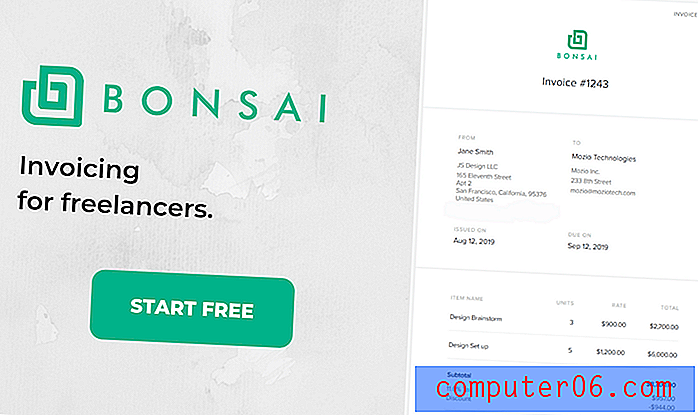Comment faire un rebond d'image dans Powerpoint 2010
Powerpoint 2010 est un programme où vous devez créer du matériel pour attirer l'attention de votre public. Cela est particulièrement vrai du public qui pourrait regarder de nombreuses présentations Powerpoint et qui en est devenu blasé. Un moyen efficace de faire ressortir votre présentation est d'ajouter du mouvement à vos diapositives. Vous pouvez obtenir cet effet en incorporant une présentation Youtube dans le diaporama, ou vous pouvez ajouter une animation à vos images. Powerpoint 2010 a un certain nombre d'animations différentes que vous pouvez expérimenter, mais l'une de mes préférées est l'animation de rebond. En apprenant à faire rebondir une image dans Powerpoint 2010, vous pouvez attirer l'attention sur une image que vous souhaitez mettre en évidence, tout en offrant une pause dans la monotonie qui accompagne souvent un diaporama Powerpoint.
Application de l'animation de rebond dans Powerpoint 2010
Powerpoint 2010 propose un nombre surprenant de façons de modifier votre image. Vous pouvez réellement effectuer certaines modifications de votre image directement depuis Powerpoint en utilisant le menu Outils Image - Format mais, si vous ne voulez pas réellement changer l'apparence de l'image, alors utiliser une animation de rebond est un bon moyen de créer une image ressortir.
Étape 1: Ouvrez le diaporama Powerpoint qui contient l'image que vous souhaitez faire rebondir.
Étape 2: cliquez sur la diapositive sur le côté gauche de la fenêtre qui contient l'image qui va rebondir, puis cliquez sur l'image dans la diapositive pour la sélectionner.
Étape 3: cliquez sur l'onglet Animations en haut de la fenêtre.

Étape 4: cliquez sur le menu déroulant Ajouter une animation dans la section Animation avancée du ruban en haut de la fenêtre.
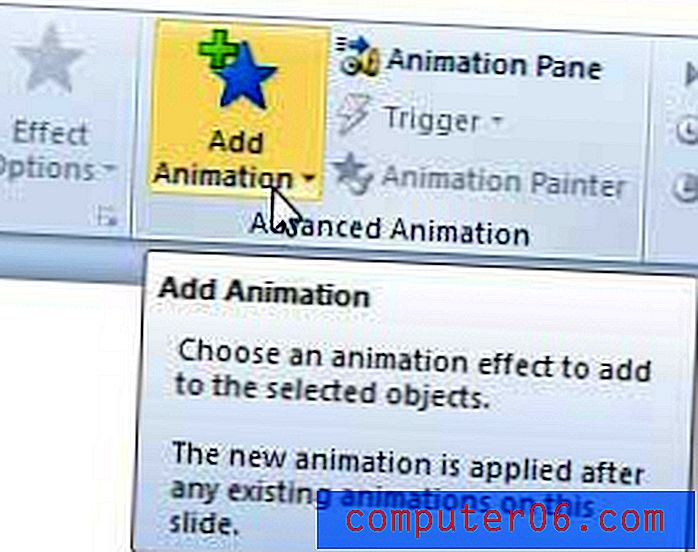
Étape 5: Cliquez sur l'option Rebond dans la section Entrée du menu. Powerpoint devrait ensuite effectuer l'animation une fois, vous permettant de voir à quoi ressemblera l'effet.
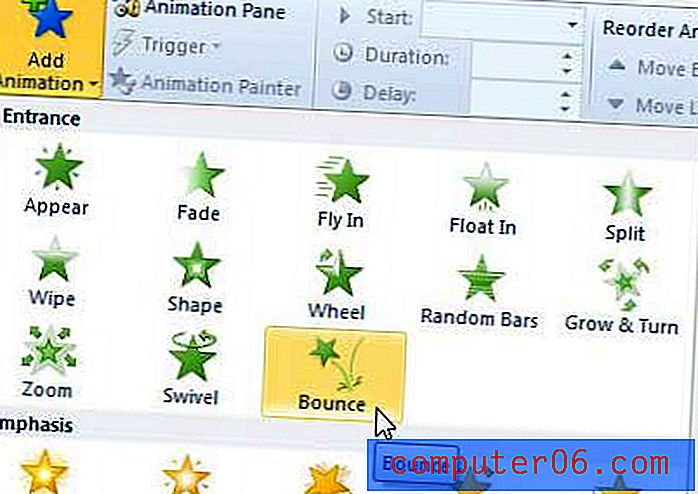
Étape 6: cliquez sur le menu déroulant à droite de Démarrer dans la section Timing du ruban, puis choisissez le moment auquel vous souhaitez que l'animation de rebond démarre.
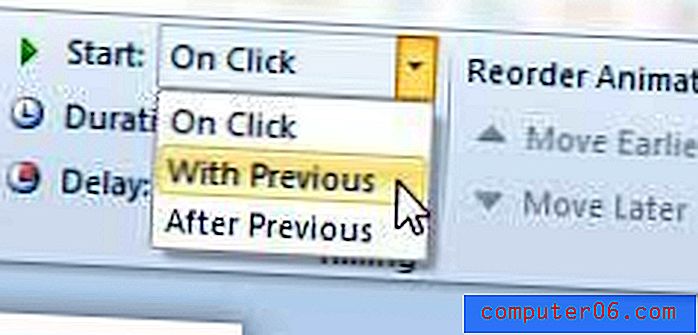
Vous pouvez également configurer les options de cette section pour ajuster la durée et le retard de l'animation.